Zašto se flash pogon ne pojavljuje? Kako oporaviti flash pogon ako je nečitljiv
Kada spojite vanjski USB pogon ili flash pogon, on će se odmah pojaviti u Exploreru (moje računalo) i bit će prikazan kao lokalni pogon. Međutim, ponekad kada spojite USB flash pogon na računalo, pogon se možda neće pojaviti u "mojem računalu", to se također odnosi na SD i microSD memorijske kartice. Ako se flash pogon ne prikazuje u File Exploreru, možete isprobati rješenja u nastavku kako biste ponovno omogućili vanjski pogon u File Exploreru. Prije testiranja ovih rješenja, preporučujem da odspojite flash pogon, jednom ponovno pokrenete računalo i ponovno uključite flash pogon da vidite hoće li se pojaviti na ovom računalu.
Dodavanje slova pogona vanjskom pogonu
- Pritisnite kombinaciju tipki Win+R i ući diskmgmt.msc za ulazak u upravljanje diskom.
- U odjeljku "Upravljanje diskom" provjerite ima li vaš vanjski pogon (flash pogon) slovo. Ako postoji slovo pogona, ono će se pojaviti pored naziva pogona kao što je prikazano na slici ispod. Ako nema slova, morat ćete slijediti sljedeće korake.
- Desni klik na flash disku koji želite vidjeti u My Computer Exploreru, a zatim kliknite " Promijenite slovo pogona ili putanju".

- Pritisnite gumb Dodati. Kada kliknete gumb "Dodaj", otvorit će se dijaloški okvir " Dodajte slovo pogona"ili"Staza". Kao što možete vidjeti na donjoj slici, Windows 10 automatski dodjeljuje slovo pogona odabranom flash pogonu, ali možete odabrati vlastito slovo klikom na strelicu prema dolje pored slova pogona. Kliknite U redu za dovršetak procesa.

Prikaži prazne pogone u Mojem računalu
Parametar u svojstvima mape može vratiti prikaz flash pogona na "moje računalo". Opcija se koristi za skrivanje praznih pogona u Exploreru.
- Otvorite Moje računalo. Klik Datoteka, zatim Mogućnosti.

- Idi na karticu Pogled I ukloniti krpelj Sakrij prazne diskove. Klik primijeniti, ako se flash pogon ne pojavi ni nakon gore navedenih rješenja, pokušajte ga spojiti na drugo računalo i provjerite pojavljuje li se tamo.

Pozdrav svima dragi prijatelji! Jedan od naših posjetitelja imao je vrlo zanimljiv problem nakon nadogradnje na novi Windows 10 operativni sustav.
Problem je bio u tome što prilikom povezivanja bilo kojeg medija prijenosnog uređaja, poput flash pogona ili tvrdog diska, Windows ga jednostavno nije vidio.
Vrijedno je napomenuti da se ovaj problem pojavljuje i s ranijim verzijama sustava Windows 7/8/8.1.
Danas ćemo pokušati shvatiti ovaj problem i pomoći ne samo našem prijatelju, već i svima ostalima koji imaju sličnu situaciju.
Windows ne vidi flash pogon - razlozi
Dakle, prvo shvatimo što bi moglo uzrokovati ovaj problem.
Ukupno postoje četiri razloga:
- U sustavu Windows upravljački program USB priključka nije ispravno instaliran ili je upravljački program onemogućen;
- Neispravan/neispravan USB priključak u samom kućištu;
- Neispravno instalirani upravljački programi za sam flash pogon;
- Flash pogon je jednostavno slomljen (njegovo fizičko tijelo je oštećeno);
- Flash pogon je pogrešno formatiran.
Pogledajmo svaki od razloga zasebno.
Problemi s upravljačkim programima porta
Naravno, prvo biste trebali provjeriti koji je točno razlog: u flash disku ili u računalu.
Da biste to učinili, trebali biste isprobati nekoliko različitih portova. Ako se nakon povezivanja s barem jednim od njih pojavi flash pogon, problem je u računalu. Ako nije, onda je problem u samom flash disku.
To također možete provjeriti odlaskom na upravljanje diskom. U ovaj odjeljak upravljačke konzole možete ući pritiskom na kombinaciju tipki Win+R i unosom ovog koda bez navodnika u prozor koji se pojavi: “diskmgmt.msc”.
Ako nakon otvaranja upravljanja diskovima vidite da je prijenosni disk prikazan u programu, najvjerojatnije postoji problem sa samim medijem.
 Svakako biste trebali pokušati spojiti flash pogon na drugo računalo.
Svakako biste trebali pokušati spojiti flash pogon na drugo računalo.
Što učiniti ako nijedan priključak ne vidi flash pogon?
Trebali biste provjeriti jesu li priključci omogućeni i jesu li upravljački programi ispravno instalirani.
Da biste to učinili, otvorite programsku traku, tamo pronađite Hardver i zvuk i u odjeljku "Uređaji i pisači" odaberite Upravitelj uređaja (postoji još jedan način: Win + R i unesite devmgmt.msc).
Nakon otvaranja Upravitelja uređaja, zanima nas kartica "USB kontroleri". Svi uređaji na vašem računalu koji su odgovorni za prihvaćanje povezanog USB uređaja bit će prikazani ovdje.
 Ako pored barem jedne od ikona vidite krug sa strelicom prema dolje, to znači da ovaj uređaj nije uključen.
Ako pored barem jedne od ikona vidite krug sa strelicom prema dolje, to znači da ovaj uređaj nije uključen.
 Desnom tipkom miša kliknite na njega i odaberite "Engage". Na primjer, kao Bluetooth radio modul.
Desnom tipkom miša kliknite na njega i odaberite "Engage". Na primjer, kao Bluetooth radio modul.
 Ako pored ikone vidite žuti trokut, to znači da upravljački program ne radi ispravno ili ga uopće nema.
Ako pored ikone vidite žuti trokut, to znači da upravljački program ne radi ispravno ili ga uopće nema.
 U tom slučaju morat ćete koristiti standardnog pomoćnika za ažuriranje i instalaciju upravljačkog programa.
U tom slučaju morat ćete koristiti standardnog pomoćnika za ažuriranje i instalaciju upravljačkog programa.
Prvo biste trebali pokušati ažurirati upravljačke programe. Da biste to učinili, desnom tipkom miša kliknite i odaberite "Ažuriraj upravljačke programe...".
 Ako program kaže da upravljački programi nisu pronađeni, tada ćete morati sami potražiti upravljačke programe na web stranici proizvođača matične ploče.
Ako program kaže da upravljački programi nisu pronađeni, tada ćete morati sami potražiti upravljačke programe na web stranici proizvođača matične ploče.
Ako nakon svih gore navedenih koraka ustanovite da jedan od priključaka i dalje ne radi, onda je problem vjerojatno u tome što su se kontakti priključka jednostavno odvojili od matične ploče (rezultat nepažljivog rukovanja računalom).
U tom slučaju ćete morati odnijeti svoje računalo u servis ili tehničaru da vam zalemi novi USB priključak.
Problemi s upravljačkim programima za flash pogon
Prijeđimo sada na točku krivulja upravljačkog programa flash pogona. Ovdje biste trebali učiniti isto što i s USB priključkom.
Također možete ažurirati upravljački program iz pododjeljka "Disk uređaji".
 Ali prvo pokušajte formatirati flash pogon. Ovo stvarno može pomoći.
Ali prvo pokušajte formatirati flash pogon. Ovo stvarno može pomoći.
UPOZORAVAMO da će svi podaci na USB disku nestati (izbrisati se), stoga sve radnje izvodite na vlastitu odgovornost.
Dakle, idite na upravljanje diskom (zapamtite: Win+R> diskmgmt.msc). Desnom tipkom miša kliknite prijenosni disk i odaberite "Format...". Odabiremo datotečni sustav FAT32 i zadanu veličinu klastera.
 U polje za oznaku volumena možete unijeti bilo što: to će biti naziv vašeg flash pogona u budućnosti.
U polje za oznaku volumena možete unijeti bilo što: to će biti naziv vašeg flash pogona u budućnosti.
Ako brzo formatiranje ne pomaže, pokušajte isključiti ovaj okvir. Proces će trajati duže, ali dublje.
Sada prijeđimo na ponovno instaliranje upravljačkih programa za flash pogon.
Bez oklijevanja odmah idite na službenu web stranicu proizvođača vašeg flash pogona i preuzmite upravljački program za njega (obično se upravljački programi nalaze na kartici Podrška).
Kada počnete instalirati upravljački program, od vas će se možda tražiti da ga najprije uklonite (ili ga možda odmah ponovno instalirate). Prvo učinite ovo, a zatim ponovno instalirajte upravljački program s istim programom.
Provjera pogona za pogreške
To se može učiniti pomoću ugrađenih mogućnosti operativnog sustava.
Desnom tipkom miša kliknite USB disk i idite na odjeljak "svojstva".
 Idite na odjeljak "Servis" i kliknite "Pokreni provjeru".
Idite na odjeljak "Servis" i kliknite "Pokreni provjeru".
 Označite dva okvira i kliknite "Pokreni".
Označite dva okvira i kliknite "Pokreni".
 Nakon završetka provjere kliknite na “Zatvori”.
Nakon završetka provjere kliknite na “Zatvori”.
Saznajte VID/PID svog flash pogona
Ako računalo i dalje ne prepoznaje flash pogon, najvjerojatnije postoji problem s podacima koji se nalaze na njemu.
Kada spojite novi uređaj, računalo sprema sve podatke o njemu u registar, ali ponekad čistači registra pokušavaju popraviti registar koji već normalno radi.
Trebali bismo izbrisati vrijednost flash pogona u registru. Da biste to učinili, pritisnite Win + R i unesite regedit u polje.
Pritisnemo Enter i pred nama se pojavi izbornik registra.
 U registru tražimo ove dvije grane:
U registru tražimo ove dvije grane:
- HKEY_LOCAL_MACHINE\SYSTEM\CurrentControlSet\Enum\USB;
- HKEY_LOCAL_MACHINE\SYSTEM\CurrentControlSet\Enum\USBSTOR.
 U tim granama treba izbrisati sve mape čiji nazivi sadrže VID/PID. VID je ID proizvođača, a PID je ID uređaja.
U tim granama treba izbrisati sve mape čiji nazivi sadrže VID/PID. VID je ID proizvođača, a PID je ID uređaja.
 Ako znate VID i PID određenog pokvarenog flash pogona, možete izbrisati samo odgovarajuću mapu.
Ako znate VID i PID određenog pokvarenog flash pogona, možete izbrisati samo odgovarajuću mapu.
Brisanje ovih mapa neće ni na koji način utjecati na rad USB pogona, ali će računalo ponovno pokušati pročitati svoje podatke kada se poveže.
Možete saznati VID/PID svoje Flash memorije koristeći kineski program kao što je ChipGenius ili njegov jednostavniji analog CheckUDisk.
 Ovi programi mogu otkriti podatke uređaja čak i ako ih računalo ne prepoznaje.
Ovi programi mogu otkriti podatke uređaja čak i ako ih računalo ne prepoznaje.
Mehanička oštećenja i načini njihovog uklanjanja
Ako vam to ne pomogne, a Flash pogon ne prepoznaje nijedan priključak ili računalo, onda je problem vjerojatno u tome što je uređaj jednostavno pokvaren.
To je zbog nepažljivog rukovanja njime (svi ga vole oštro izvući iz luke).
Uređaj možete popraviti ako ste barem jednom u životu vidjeli strujnu ploču nekog predmeta.
Ako nemate pojma što je unutrašnjost flash pogona, savjetujem vam da kontaktirate posebnu radionicu.
Mnoge takve radionice opremljene su posebnim uređajima koji vam omogućuju pristup memoriji Flash pogona (ispravno nazvanog "memorijski čip") i na taj način čitanje podataka.
Pa, ako imate barem neku ideju o popravcima, onda možete započeti. Popravljat ćemo USB "utikač".
Trebat će vam lemilo, rezači žice, nož i odvijač. Dobro bi došlo i povećalo jer je na ploči sve jako malo.
Dakle, prvo odmotajte uređaj i uklonite njegov sadržaj. Pažljivo pogledajte ploču.
 Ako vidite samo jednu ogrebotinu, možete je odmah odnijeti u posebnu radionicu, jer neće imati smisla popravljati je.
Ako vidite samo jednu ogrebotinu, možete je odmah odnijeti u posebnu radionicu, jer neće imati smisla popravljati je.
Ako ne pronađete nikakve nepravilnosti, možete nastaviti.
Sada biste trebali uzeti staru nepotrebnu žicu s USB utikačem. Odrežite žicu nekoliko centimetara od utikača. Bit će 4 žice.
 Odvojite ih oko pola centimetra. Zalemite žice na ploču. Da biste to učinili, postavite flash pogon tako da njegov utikač bude okrenut prema vama, a dvije četvrtaste rupe u utikaču usmjerene su prema gore.
Odvojite ih oko pola centimetra. Zalemite žice na ploču. Da biste to učinili, postavite flash pogon tako da njegov utikač bude okrenut prema vama, a dvije četvrtaste rupe u utikaču usmjerene su prema gore.
Sada lemimo žice na kontakte u strogom redoslijedu s lijeva na desno: crna, zelena, bijela, crvena. Ako nepravilno lemite, uređaj će izgorjeti.
 Sada umetnite zalemljeni utikač u računalo i ako računalo otkrije flash pogon, odmah napravite sigurnosnu kopiju podataka.
Sada umetnite zalemljeni utikač u računalo i ako računalo otkrije flash pogon, odmah napravite sigurnosnu kopiju podataka.
 Ubuduće više nećete moći koristiti ovaj pogon i morat ćete kupiti novi.
Ubuduće više nećete moći koristiti ovaj pogon i morat ćete kupiti novi.
Ako računalo ne prepoznaje uređaj, tada ga i u tom slučaju treba odnijeti stručnjaku.
Program D-Soft Flash Doctor
Drugi razlog može biti da je USB pogon neispravno formatiran ili je formatiranje prekinuto.
U tom slučaju računalo će prepoznati uređaj, ali će od vas tražiti da ga formatirate.
Ovdje D-Soft Flash Doctor može pomoći. Softver je vrlo zgodan, ne zahtijeva instalaciju i možete ga pronaći na internetu. Program je potpuno besplatan.
 Flash Doctor traži greške na Flash disku zaobilazeći njegove upravljačke programe i popravlja ih.
Flash Doctor traži greške na Flash disku zaobilazeći njegove upravljačke programe i popravlja ih.
Uslužni program također može snimiti slike diska (u slučaju da vam je potreban USB flash pogon za podizanje sustava).
U biti, ovaj uslužni program formatira pogon, ali kao da ga pogrešno zamjenjuje s običnim Plug’n’Play uređajem. Nakon formatiranja, uređaj bi trebao raditi.
Oporavak izgubljenih datoteka
Ako ste iz nekog razloga slučajno izbrisali datoteke s flash pogona, nekoliko vam programa može pomoći. Jedan od njih je Undelete360.
 Može oporaviti datoteke, ali samo ako USB pogon nije formatiran.
Može oporaviti datoteke, ali samo ako USB pogon nije formatiran.
Drugi program, CardRecovery, može oporaviti samo datoteke s flash diskova. Ne treba očekivati više od nje.
 Drugi program je PhotoRec. Samo ga profesionalci mogu koristiti jer se u potpunosti temelji na naredbenom retku.
Drugi program je PhotoRec. Samo ga profesionalci mogu koristiti jer se u potpunosti temelji na naredbenom retku.
 Ali postoji i plus program koji radi vrlo brzo i vraća sve formate.
Ali postoji i plus program koji radi vrlo brzo i vraća sve formate.
I na kraju, svima omiljeni div za oporavak podataka - Recuva iz Piriforma.
 Program je ugodan oku i čak ga i početnik korisnik računala može razumjeti. Osim toga, besplatan je i postoji verzija na ruskom.
Program je ugodan oku i čak ga i početnik korisnik računala može razumjeti. Osim toga, besplatan je i postoji verzija na ruskom.
Ako vam ništa ne pomaže, onda vam preostaje samo jedno - izbacite flash pogon i zaboravite na njega, jer nakon toliko pokušaja da ga vratite, odnošenje na popravak koštat će više od kupnje novog.
Nadamo se da vam je ova uputa pomogla. I još jedan savjet: uvijek stvarajte sigurnosne kopije podataka s USB pogona. Vidimo se opet!
Računalo ne vidi flash pogon. Tehnologija ne može raditi vječno. Može postojati nekoliko razloga:
1) prednji konektori na računalu nisu spojeni na matičnu ploču;
2) nema dovoljno hrane;
3) kvar upravljačkog programa sustava;
4) virusi;
5) sukob datotečnog sustava;
6) hardverski kvar pogona.
Gotovo svi problemi mogu se "liječiti" improviziranim sredstvima, naime uslužnim programima računalnog sustava. Pogledajmo svaki kvar u detalje.
Razlog 1: Neaktivne utičnice i nedostatak struje
Ako se vaš flash pogon ne otvori na računalu kada je spojen na prednje priključke sistemske jedinice, dodatno provjerite priključke za spajanje slušalica (slušalica).
Ako šute, to znači da se proizvođači nisu potrudili spojiti blok utičnica na matičnu ploču prilikom sastavljanja osobnog računala. Ako je računalo pod jamstvom, slobodno se požalite prodavaču zbog loše kvalitete sklopa. Alternativno, koristite stražnje priključke.
Druga nijansa je nedovoljno napajanje konektora, zbog čega flash pogon "treperi", tj. nasumično prepoznaje/nestaje. Najvjerojatnije su krivi montažeri koji su zeznuli kada su ih spajali na matičnu ploču, a nisu u potpunosti uvukli kabel u odgovarajući utor.
U tom slučaju ponovno trebate posjetiti servisni centar ili prodavača. Ali ako imate iskustva u izradi osobnog računala, pokušajte to učiniti sami.
Ako se nakon svih manipulacija apsolutno ništa ne dogodi, problem je negdje drugdje.
Razlog 2: vozači
Svaki flash pogon u početku pohranjuje upravljački program u memoriju, koji se automatski instalira kada se uređaj poveže. Ali Windows se povremeno može srušiti, uzrokujući patnju prosječnog korisnika. Da biste ispravili situaciju, bit će potreban sljedeći skup manipulacija.
Za početak, desnom tipkom miša kliknite na "My Computer" i idite na "properties".
Prikazat će se popis nekoliko kartica s kojih trebate odabrati "Hardver" i otići na "Upravitelj uređaja".
Pomičite se kroz popis dok ne pronađemo USB kontrolere. Popis proširujemo klikom na “+” i vidimo kompletan popis uređaja koji su povezani ili su jednom bili povezani preko potrebnog konektora.
Zatim ćete morati igrati takozvani test pažnje. Povezujemo pogon i čekamo dok popis upravljačkih programa ne treperi. Jedna od komponenti će promijeniti ime. Ovo je naš krivac i mora se eliminirati.
Da biste to učinili, desnom tipkom miša kliknite na njega i odaberite "Izbriši". Potvrdite svoje namjere, a zatim ponovno umetnite flash pogon. Vozač će se preuzeti automatski. U velikoj većini slučajeva to pomaže.
Razlog 3: virusi i trojanci
Iako sustav zahtijeva provjeru uređaja na špijunski softver, malo ljudi to čini i oni to plaćaju izazivanjem kvara sustava. Vrlo je jednostavno: virus zamjenjuje "izvorni" upravljački program za automatsko pokretanje s modificiranim, što može rezultirati pojavom poruke "Pristup odbijen".
Stoga, ako se flash pogon ne pokrene , radimo sljedeće.
Otvorite "Moje računalo" i unesite slovo uređaja u adresnu traku (sve je kao na snimci zaslona, zadržavajući znakove). Slovo vašeg pogona može se razlikovati.
Dakle, ušao si unutra. Ali sada morate skrivene datoteke učiniti vidljivima kako biste došli do automatskog pokretanja. Da biste to učinili, odaberite "Service" i s popisa koji se otvori odaberite "Folder Options".
Zanima nas kartica "Prikaz". Pomičite klizač do samog dna dok ne pronađete postavku "Sakrij sistemske datoteke...". Poništimo ovu stavku, istovremeno prebacujući sustav na mogućnost prikazivanja skrivenih datoteka.
Jeste li provjerili? Sjajno. Ponovno umetnite dugotrajni uređaj i nastavite s radom.
Razlog 4: Sukob podjela
Događaju se i drugi incidenti. Na primjer, umetnuli ste pogon u svoje računalo. Sustav ga je prepoznao i izdao odgovarajući "tyn-dyn". Na programskoj traci pri dnu pojavila se karakteristična ikona, ali iz nekog razloga Windows odbija dodijeliti slovo particije. Kako se nositi s ovim?
Za početak pritisnite Start i idite na Control Panel.
Na lijevoj strani prozora, radi lakšeg korištenja, odaberite "Prebaci na prikaz kategorije". Iako ako je već uključen, nema potrebe za izvođenjem bilo kakvih manipulacija. Moramo ući u "Administraciju".
Važno: sve manipulacije moraju se obavljati samo u ime administratora. U suprotnom, sustav neće prihvatiti promjene.
Odaberite “Upravljanje računalom” dvoklikom i krenite dalje.
Ovdje je "naličje" sustava s raznim postavkama. Ni pod kojim okolnostima nemojte se baviti oglašavanjem ako ga ne razumijete. Samo slijedite naše savjete.
Računalo ne vidi flash pogon - postoji rješenje.Zdravo. Vaš Računalo ne vidi flash pogon , memorijsku karticu ili tvrdi disk i pitate se što učiniti? Sigurno je svaki korisnik računala doživio sličnu situaciju, ili čak više od jedne.
Danas ću vam pomoći s ovim problemom. Reći ću vam koji problemi postoje s prikazom USB uređaja i kako ih riješiti. Usput, posljednji članak bio je o oporavku podataka s flash pogona. Ako vas ovo zanima, nadopunite svoje znanje.
Vaše računalo ne vidi niti detektira flash pogon, tvrdi disk i memorijsku karticu. Pogledajmo moguće razloge za ovu situaciju. Na kraju članka ne zaboravite pogledati vizualnu video lekciju o tome kako napraviti flash pogon ili tvrdi disk.
Kratak pregled članka
- Definicija uređaja
- Indikator napajanja
- Prednji USB priključci
- Nema dovoljno hrane
- USB onemogućen u BIOS-u
- USB uređaj nije prepoznat
- Zastarjeli upravljački programi
- Virusi
- Različiti sustavi datoteka
- Zaključak
Određivanje uređaja
Prvi korak je točno utvrditi zašto računalo ne vidi vaš USB pogon. Iz ovog odgovora bit će jasno je li to moguće ili ne.
Da biste to učinili, morate otići u Windows Device Manager.
Da biste ga unijeli, potrebno je desnom tipkom miša kliknuti na prečac moje računalo na radnoj površini ili u izborniku start, otići na svojstva, kliknuti na upravitelja uređaja.
Nakon toga odaberite diskovne uređaje.
Došli smo do upravitelja uređaja i kartice diskovnih uređaja. Ako se vaš flash pogon ili memorijska kartica pojavljuju na ovom popisu, vrlo je vjerojatno da možete oporaviti podatke na njima. Ako tamo nema flash pogona, tada je kontroler memorijske kartice najvjerojatnije izgorio. Preporučujem da pokušate povezati svoj USB uređaj s drugim računalima.
Ako se ništa ne promijeni, a flash pogon i dalje nije vidljiv, problem je vjerojatno u neispravnom kontroleru. Malo je vjerojatno da ćete izvući podatke s takvog USB uređaja; naravno, možete se obratiti posebnim ustanovama koje to rade (ne postoje u svim gradovima), ali naplatit će vam urednu svotu za rad. Pa razmisli treba li ti ili ne.
Vaš flash pogon vidljiv je kao uređaj, ali se ne pojavljuje u mom računalu ili Exploreru ili traži da ga se formatira. Da biste to učinili, morate ići na upravljanje diskom. Da biste ušli u njega morate izvršiti sljedeće korake. Evo snimaka zaslona radi jasnoće:
Uređaj se prikazuje, piše svoj volumen i datotečni sustav - spreman je za korištenje i normalno funkcionira.
Uređaj se prikazuje, prikazuje svoj kapacitet, ali ne prikazuje datotečni sustav i piše "nije definirano". Da biste ga koristili, trebate desnom tipkom miša kliknuti prozor Not Defined i odabrati Format. Možete označiti okvir za brzo formatiranje i kliknuti OK. Nakon što je uređaj formatiran, trebao bi raditi u normalnom načinu rada.
Prikazuje se kao prijenosni uređaj, kaže da nema medija i ne prikazuje sustav datoteka. Svi ovi parametri ukazuju na to da ovaj uređaj ne radi ispravno, postoji unutarnje ili vanjsko oštećenje regulatora. Teško da možete čitati informacije s takvog flash pogona bez posebne skupe opreme.
Indikator napajanja
Kada spojite flash pogon na računalo, trebao bi zasvijetliti mali indikator na USB uređaju. Ako se upali i počne treperiti, onda je sve u redu s flash pogonom, ali ne i s operativnim sustavom, trebate potražiti razlog u njemu. Ako indikator flash pogona ne svijetli, problem može biti u samom uređaju ili povezanom priključku računala.
Prednji USB priključci
Bilo je slučajeva kada je flash pogon spojen na računalo preko prednjih USB priključaka, ali flash pogon ne radi. Možda su ti prednji usb-ovi isključeni ili su ih zaboravili spojiti na matičnu ploču.
Nema dovoljno snage
Do nestašice struje uglavnom dolazi pri spajanju tvrdih diskova preko prednjih USB priključaka računala, čvorišta i čvorišta. Najbolje je takve uređaje spojiti izravno na USB konektore na matičnoj ploči, odnosno na stražnjoj strani računala. Ako koristite usb hub ili hub, tada isključite nepotrebne uređaje, to bi moglo pomoći. Razlog može biti i napajanje računala male snage.
USB onemogućen u BIOS-u
Ovaj problem je rijedak. Uglavnom u računalnim klubovima i sličnim zabavnim ustanovama. Čemu služi? Spriječiti osobu da unosi viruse i skida razne programe i nepotrebne informacije na računalo. Ovo je više zaštitna mjera. Ako je ovo kućno računalo, tada morate otići na postavke i označiti okvir za omogućavanje pokretanja USB uređaja na matičnoj ploči.
USB uređaj nije prepoznat
USB uređaj nije prepoznat i kada spojite flash pogon, operativni sustav mu daje već korišteno slovo (oznaka volumena u upotrebi). To se ne događa uvijek; postoje i drugi slučajevi. Da biste to popravili, morate otići na upravljačku ploču računala.
Gore sam pokazao kako ga unijeti, ili možete otvoriti prozor Pokreni - tipkovnički prečac Win + R (kvačica između Ctrl i Alt plus slovo R) i upišite naredbu diskmgmt.msc. Idite na upravljanje diskom, pronađite željeni uređaj - flash pogon, desnom tipkom miša kliknite na njega i odaberite Promjena slova pogona ili putanje pogona. U prozoru koji se pojavi možete dodati ili promijeniti ovo slovo.
Zastarjeli upravljački programi
Moguće je da su vaši upravljački programi zastarjeli - ažurirajte ih. Da biste to učinili, morate saznati koji je proizvođač i model vaše matične ploče. Obično piše na kutiji pakiranja, ako ste ih sačuvali, naravno. Ako ne, onda koristite program Everest ili Aida. Koristeći ih, možete saznati model vaše matične ploče i puno drugih korisnih informacija o vašem računalu. Nakon što ste sve saznali, trebate otići na službenu web stranicu proizvođača, pronaći potrebnu matičnu ploču i preuzeti upravljačke programe za čipset i USB uređaj, ako ih ima.
Virusi
Bilo je slučajeva kada računalo ne prepoznaje flash pogon zbog virusa koji su se pojavili u vašem operativnom sustavu. Da biste to učinili, preporučujem korištenje dobrih antivirusnih programa i potpuno skeniranje virusa barem jednom mjesečno. Ako ga nemate, možete koristiti besplatni antivirusni program ili kupiti proizvod koji se plaća.
Različiti sustavi datoteka
To se događa, ali vrlo rijetko. Vaše računalo ne vidi flash pogon zbog sukoba između datotečnih sustava računala i flash pogona. Većina flash diskova radi u dva datotečna sustava: FAT i FAT32, a tvrdi diskovi rade u NTFS.
Možete pokušati formatirati svoj flash pogon u drugom formatu kao što je FAT32 ili NTFS. Možda će nakon ovoga sve dobro funkcionirati.
Korisne informacije. Na flash pogon u formatu FAT i FAT32 možete prenijeti podatke u jednoj datoteci ne većoj od 4 gigabajta, a na tvrdom disku mnogo više. Stoga, ako naiđete na takav problem, budite spremni na njega i imajte ga na umu.
I za desert, pogledajte kratki video vodič o tome kako učiniti da vaše računalo vidi flash pogon i tvrdi disk. Za praktično i ugodno gledanje, preporučujem gledanje ovog videa na cijelom zaslonu, odnosno na cijelom zaslonu.
Računalo ne prepoznaje flash pogon i tvrdi disk
Gotovo svi sada koriste USB flash pogone. Ovo je jednostavan i pouzdan način prijenosa i pohrane informacija. Ali neispravnost ovih uređaja postala je čest problem za mnoge korisnike. Ispod su svi mogući uzroci problema i opcije za njihovo rješavanje.
Prvo će biti opisani jednostavniji i učinkovitiji načini rješavanja problema, stoga biste trebali slijediti preporuke redom. Ali nemojte zaboraviti da se neki problemi, poput teških fizičkih oštećenja, ne mogu otkloniti.
Razlozi zašto sustav ne prepoznaje uređaj
Za upravljanje USB uređajem, on ima ugrađen poseban upravljač. Ako postoji određeni kvar, može se blokirati, što će spriječiti računalo da prepozna flash pogon.
Razlog kvara može biti strujni udar, iznenadno uklanjanje flash pogona, neispravno formatiranje itd. Kršenja ove vrste još uvijek se mogu ispraviti, ali u slučaju mehaničkog ili toplinskog oštećenja nemoguće je vratiti rad flash pogona.
Možete shvatiti da računalo ne otkriva bljesak pogon prema sljedećim čimbenicima:
- USB uređaj je spojen, ali računalo kaže "umetnite disk";
- Pojavljuje se poruka "Uređaj povezan, nije otkriven";
- izdaje zahtjev za formatiranje flash pogona;
- pojavljuje se poruka o pogrešci čitanja podataka;
- Indikator na disku je uključen, ali se ne prikazuje na računalu itd.
Uzrok kvara također može biti:
- USB priključci neradnog računala;
- zastarjeli upravljački programi;
- virusi na uređaju;
- pogreške postavki u BIOS-u;
- različiti datotečni sustavi USB uređaja i računala;
- dodjeljivanje slova povezanog tvrdog diska flash pogonu itd.
Provjera vozača
Prije svega, morate provjeriti je li upravljački program ispravno instaliran na vašem računalu.
Da biste to učinili, idite na "Upravljanje diskom":

Sada pokušajte ukloniti i umetnuti USB uređaj i vidjeti pojavljuje li se u ovom prozoru. Ako je flash pogon vidljiv i status je označen kao "Dobar", desnom tipkom miša kliknite na njega i odaberite "Učini particiju aktivnom".
Ako postoji problem, status će pokazati "Nije dodijeljeno", "Nije inicijalizirano" ili "Nepoznato", što znači da je uređaj oštećen.
Sustav može dodijeliti pogrešno slovo flash pogonu, što će također spriječiti njegovo prepoznavanje. Desnom tipkom miša kliknite uređaj i odaberite "Promijeni slovo pogona" i dodijelite drugu vrijednost:

Sam upravljački program flash pogona treba provjeriti u Upravitelju uređaja:
- početak;
- upravljačka ploča;
- upravitelj uređaja.
Ako upravljački program za flash pogon nije instaliran, pojavit će se žuti upitnici pored jednog ili više USB uređaja.
Računalne hardverske greške
Kada računalo ne otkrije novi flash pogon, umetnite ga u druge USB priključke. Ako svi priključci rade normalno osim jednog, uzrok problema je problem u tom priključku.
Isti problem može nastati pri povezivanju flash pogona ne izravno, već putem USB čvorišta ili produžnog kabela. Pokušajte spojiti uređaj izravno na USB priključak. Ako sve radi, onda je adapter uzrok.
Događa se da su mnogi uređaji povezani s računalom putem USB-a, a zatim priključci možda nemaju dovoljno snage za rad flash pogona. Isključite druge uređaje iz priključaka jedan po jedan, ostavljajući samo miša i tipkovnicu. Ako USB disk sada radi, onda je problem zbog nedostatka energije.

U tom je slučaju bolje instalirati jače napajanje ili USB čvorište s zasebnim izvorom napajanja. Ali ako je veličina flash uređaja vrlo velika, stariji modeli prijenosnih računala jednostavno neće podnijeti njegovu snagu. S ovom opcijom gotovo je nemoguće riješiti problem.
Drugi problem je zagrijavanje spojenog USB uređaja. Kvar može biti kratki spoj na ploči uređaja.
To možete provjeriti na drugom računalu - ako se nastavi zagrijavati, onda je USB pogon neispravan. A ako je sve u redu na drugim mjestima, tada bi sam priključak računala mogao doći do kratkog spoja.
Ako flash pogon i USB priključak rade ispravno, indikator na uređaju će zasvijetliti. Tada je uzrok problema sistemski, a ne hardverski.
Video: Oporavak flash pogona koji računalo ne prepoznaje
Provjera virusa
Zašto onda računalo vidi flash karticu, ali je ne čita? Jedan od razloga mogao bi biti virus koji zarazi datoteku za pokretanje USB pogona. Zbog toga se uređaj ili uopće ne pokreće ili ga antivirus odmah blokira. A ako se prikaže, prikazuje upozorenje "Pristup odbijen" kada ga pokušate otvoriti.
Prije svega, trebali biste uništiti zaraženu datoteku za pokretanje "autorun.inf". Da biste to učinili, unesite adresu flash pogona u Explorer (na primjer, G:/):
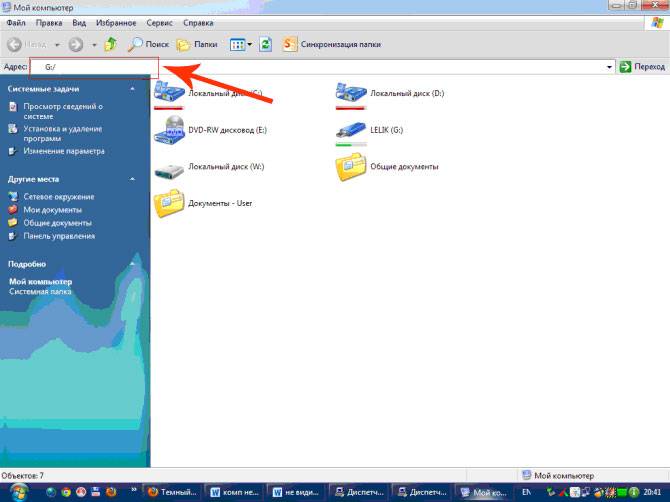
- "Servis";
- "Svojstva mape";
- "Pogled";
- “Skrivene datoteke i mape”;
- "Prikaži skrivene datoteke i mape."
Sada će se prikazati datoteka za preuzimanje. Mora se ukloniti i podaci s cijelog uređaja skenirati antivirusom.
Ako se flash pogon ne otvori kroz Explorer, upotrijebite naredbeni redak:

Postavljanje USB-a u BIOS-u
Flash pogon možda neće biti prepoznat jer su USB priključci onemogućeni u BIOS-u. To se događa vrlo rijetko, ali za svaki slučaj najbolje je provjeriti svoje postavke. Imajte na umu da nijedan uređaj neće biti prepoznat na onemogućenom USB priključku, pa ako drugi rade dobro, preskočite ovaj korak.
Za ulazak u BIOS ponovno pokrenite računalo i pritisnite tipku Del ili F2 dok ga uključujete. Različita računala mogu imati različite ključeve, pa pogledajte što piše na ekranu (otprilike "Pritisnite F2 za ulazak u postavke"). Ako se otvori plava tablica s postavkama, onda je sve ispravno - ušli ste u BIOS.
Sada biste trebali pronaći stavku izbornika u kojoj je regulirano uključivanje USB-a. Njegov naziv može varirati, ali najčešće je to kartica Advanced (Peripherals, Integrated Peripherals):

U njemu potražite stavku USB Configuration/Controller itd. Postoji mnogo opcija BIOS izbornika, tako da je prilično teško odrediti točnu stavku. Ali riječ USB mora biti prisutna. Sada provjerite je li USB podrška "Omogućena", ako nije, promijenite ih:

Neke verzije BIOS-a ne samo da reguliraju kako se kontroler uključuje, već također pokazuju njegov način rada - V1.1 ili V1.1 + V2.0 (već postoji 3.0). Odaberite opciju koja podržava sve smjerove (V1.1+V2.0). Spremite postavke i izađite iz BIOS-a (najčešće tipkom F10).
Sustav ne prepoznaje USB disk zbog grešaka
Nakon formatiranja, koje možda nije bilo sasvim uspješno, operativni sustav možda neće vidjeti flash pogon zbog grešaka. To se može provjeriti u stavci "Upravljanje diskom", čiji je ulaz opisan gore. Ako flash pogon kaže "Dobro", ali još uvijek nije vidljiv u Exploreru, uzrok može biti pogreška u formatiranju.

To se može eliminirati novim oblikovanjem. Desnom tipkom miša kliknite uređaj i odaberite "Format". Flash pogon bi se sada trebao prikazati i raditi bez grešaka.
Različiti datotečni sustavi flash kartica i računala
Da biste vratili rad usb bljeskalice koja nije otkrivena na računalu, morate promijeniti datotečni sustav, zbog čega može doći do sukoba na računalu. Datotečni sustav potonjeg je najčešće NTFS, dok je flash uređaj FAT32. U prozoru Upravljanje diskom možete vidjeti vrste datotečnog sustava različitih PC medija.
Ispravno formatiranje rješava problem. Za ovo:

U prozoru koji se otvori provjerite usklađenost navedenog kapaciteta i parametara flash pogona. Navedite datotečni sustav kao NTFS i potvrdite okvir pored "Brzo (čišćenje tablice sadržaja)". Sada kliknite "Start":
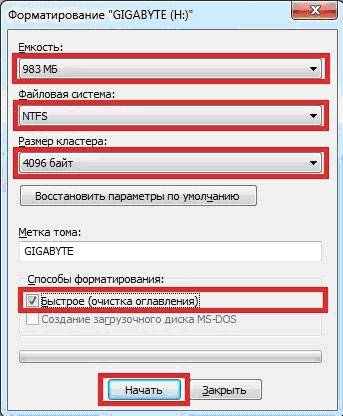
Potvrdite svoje radnje:

Nakon završetka procesa, sustav će vas obavijestiti:

Potrebna ažuriranja OS-a za rad
Kada je instaliran Windows XP, flash pogon možda neće biti prepoznat zbog zastarjelih ažuriranja potrebnih za njegov rad. Međutim, neki flash pogoni mogu raditi u USB priključcima računala, dok drugi ne mogu.
Glavna ažuriranja potrebna za normalan rad USB uređaja:
- KB925196 – netočno prepoznavanje;
- KB817900 – rad priključka prestaje nakon uklanjanja i ponovnog učitavanja uređaja;
- KB968132 – pogreške prilikom povezivanja nekoliko flash pogona;
- KB88740 – pogreška Rundll32.exe;
- KB895962 – zaustavlja USB uređaj nakon isključivanja pisača;
- KB871233 – flash kartica ne radi nakon što se računalo probudi iz stanja mirovanja ili hibernacije;
- KB314634 – podržava samo starije USB uređaje;
- KB312370 (2007) – podrška za USB 2.0.
Metode oporavka
Kada nema problema sa sustavom, možete koristiti posebne programe za oporavak:
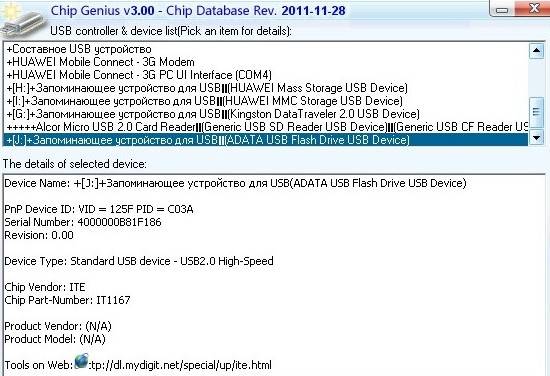
- ChipGenius – utvrđuje proizvođača i druge podatke o uređaju;
- AlcorMP – ponovno flešuje USB flash kontrolere većine proizvođača;
- JetFlash Recovery Tool – ponovno flešuje flash pogone iz Transcenda.
Ako vaše računalo kaže "Insert disk" prilikom pokretanja, problem mogu biti zastarjeli upravljački programi koje treba ukloniti.

Za ovo:
- Kada je računalo isključeno, isključite sve USB uređaje (osim miša i tipkovnice);
- uključite računalo;
- preuzmite program DriveCleanup;
- Ovisno o verziji OS-a, kopirajte 32-bitni ili 64-bitni “drivecleunup.exe” u mapu C:WindowsSystem32;
- idite na naredbeni redak i napišite "drivecleunup.exe";
- upravljački programi će se početi deinstalirati:
Nakon toga ponovno pokrenite računalo. Umetnite flash pogon i sustav će pronaći nove upravljačke programe za njega.

Bljesak pogon možda neće biti otkriven iz mnogo razloga, od kojih su glavni neispravnost uređaja ili USB priključka, kao i sistemske pogreške, od kojih se većina može ukloniti ispravnim formatiranjem i instaliranjem upravljačkih programa. Neki programi također mogu pomoći u vraćanju USB flasha, stoga biste trebali slijediti upute redom.
>











